
Daftar Isi:
- Pengarang John Day [email protected].
- Public 2024-01-30 09:56.
- Terakhir diubah 2025-01-23 14:49.
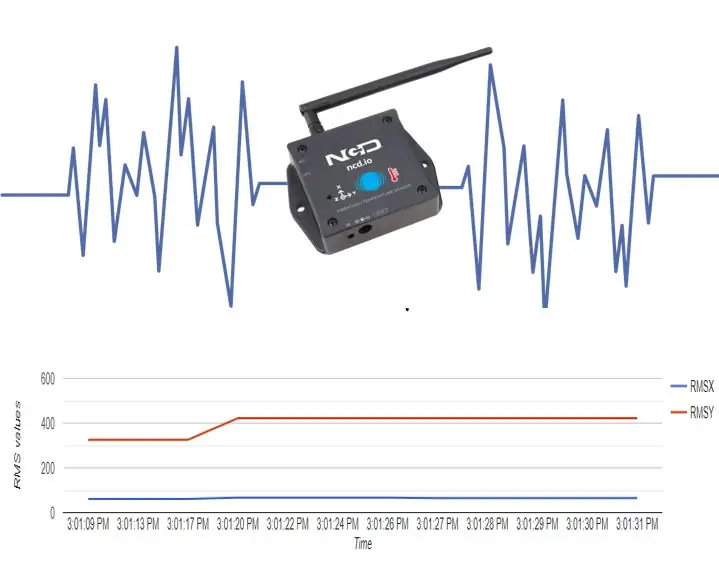
Analisis prediktif mesin sangat diperlukan untuk meminimalkan waktu henti mesin. Pemeriksaan rutin membantu meningkatkan waktu kerja alat berat dan pada gilirannya meningkatkan toleransi kesalahannya. Sensor Getaran dan Suhu Nirkabel dapat membantu kita menganalisis getaran pada mesin. Kami telah melihat dalam instruksi kami sebelumnya bahwa bagaimana getaran nirkabel dan sensor suhu melayani aplikasi yang berbeda dan membantu kami dalam deteksi kesalahan dan getaran tidak teratur di mesin.
Dalam instruksi ini kita akan menggunakan Google Charts untuk memvisualisasikan data sensor. Grafik Google adalah cara interaktif untuk memeriksa dan menganalisis data sensor. Ini memberi kita banyak pilihan seperti grafik garis, grafik pi, Histogram, grafik multi nilai dll. Jadi, di sini kita akan belajar tentang hal berikut:
- Sensor Getaran dan Suhu Nirkabel
- Pengaturan Perangkat Keras
- Mengumpulkan data menggunakan perangkat gateway Nirkabel
- Analisis getaran menggunakan Sensor ini.
- Cara membuat halaman web menggunakan server web ESP32.
- Muat grafik google di halaman web.
Langkah 1: Spesifikasi Perangkat Keras dan Perangkat Lunak

Spesifikasi Perangkat Lunak
- API grafik Google
- Arduino IDE
Spesifikasi Perangkat Keras
- ESP32
- Sensor Suhu dan Getaran Nirkabel
- Penerima Gerbang Zigmo
Langkah 2: Pedoman untuk Memeriksa Getaran di Mesin
Seperti disebutkan dalam instruksi terakhir "Analisis Getaran Mekanik Motor Induksi". Ada pedoman tertentu yang harus diikuti untuk memisahkan getaran kesalahan dan identifikasi kesalahan. Untuk kecepatan putaran singkat frekuensi adalah salah satunya. Frekuensi kecepatan rotasi adalah karakteristik dari kesalahan yang berbeda.
- 0,01g atau Kurang - Kondisi sangat baik - Mesin berfungsi dengan baik.
- 0.35g atau kurang - Kondisi bagus. Mesin bekerja dengan baik. Tidak ada tindakan yang diperlukan kecuali mesin berisik. Mungkin ada kesalahan eksentrisitas rotor.
- 0.75g atau lebih - Kondisi Kasar- Perlu untuk memeriksa motor apakah ada kesalahan eksentrisitas rotor jika mesin terlalu berisik.
- 1g atau lebih - Kondisi Sangat Kasar - Bisa terjadi kerusakan parah pada motor. Kesalahan mungkin disebabkan oleh kesalahan bantalan atau pembengkokan batang. Periksa kebisingan dan suhu
- 1.5g atau lebih- Tingkat Bahaya- Perlu memperbaiki atau mengganti motor.
- 2.5g atau Lebih -Tingkat Berat-Matikan mesin segera.
Langkah 3: Mendapatkan Nilai Sensor Getaran


Nilai getaran, yang kami dapatkan dari sensor adalah dalam milis. Ini terdiri dari nilai-nilai berikut.
Nilai RMS- nilai akar rata-rata kuadrat di sepanjang ketiga sumbu. Nilai puncak ke puncak dapat dihitung sebagai:
nilai puncak ke puncak = nilai RMS/0.707
- Nilai minimum- Nilai minimum di sepanjang ketiga sumbu
- Nilai maks- nilai puncak ke puncak sepanjang ketiga sumbu. Nilai RMS dapat dihitung menggunakan rumus ini
Nilai RMS = nilai puncak ke puncak x 0,707
Sebelumnya saat motor dalam kondisi baik kami mendapat nilai sekitar 0,002g. Namun ketika kami mencobanya pada motor yang rusak getaran yang kami periksa sekitar 0,80g hingga 1,29g. Motor yang rusak menjadi sasaran eksentrisitas rotor yang tinggi. Jadi, kita dapat meningkatkan toleransi kesalahan motor menggunakan sensor Getaran
Langkah 4: Melayani Halaman Web Menggunakan ESP32webServer
Pertama-tama kita akan meng-hosting halaman web menggunakan ESP32. Untuk meng-host halaman web kita hanya perlu mengikuti langkah-langkah ini:
termasuk perpustakaan " WebServer.h"
#sertakan "WebServer.h"
Kemudian inisialisasi objek kelas Web Server. Kemudian kirim permintaan server untuk membuka halaman web di root dan URL lain menggunakan server.on(). dan mulai server menggunakan server.begin()
Server server web
server.on("/", handleRoot); server.on("/dht22", handleDHT); server.onNotFound(handleNotFound); server.mulai();
Sekarang panggil panggilan balik untuk jalur URL berbeda yang telah kami simpan di halaman web di SPIFFS. untuk lebih lanjut tentang SPIFFS ikuti instruksi ini. Jalur URL " /dht22 " akan memberikan nilai data sensor dalam format JSON
void handleRoot() { File file = SPIFFS.open("/chartThing.html", "r"); server.streamFile(file, "teks/html"); file.tutup(); }
void handleDHT(){ StaticJsonBuffer jsonBuffer; JsonObject& root = jsonBuffer.createObject(); root["rmsx"] = rms_x; root["rmsy"] = rms_y; char jsonChar[100]; root.printTo((char*)jsonChar, root.measureLength() + 1); server.send(200, "teks/json", jsonChar); }
Sekarang buat halaman web HTML menggunakan editor teks apa pun, kami menggunakan notepad ++ dalam kasus kami. Untuk mengetahui lebih banyak tentang membuat halaman web, ikuti instruksi ini. Di sini, di halaman web ini kami memanggil google charts API yang memberi makan nilai sensor ke grafik. Halaman web ini di-host di halaman web root. Anda dapat menemukan kode halaman web HTML di sini
Pada langkah selanjutnya kita hanya perlu menangani web server
server.handleClient();
Langkah 5: Visualisasi Data
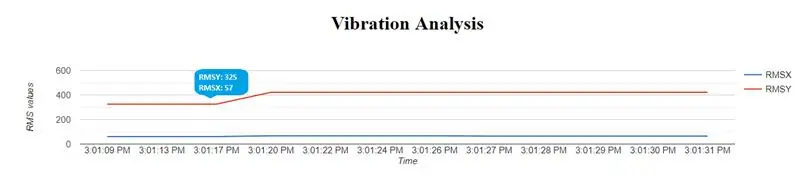
Google Charts menyediakan cara yang sangat efisien untuk memvisualisasikan data di situs web atau halaman web statis Anda. Dari bagan garis sederhana hingga peta hierarki hierarki yang kompleks, galeri bagan google menyediakan sejumlah besar jenis bagan siap pakai.
Langkah 6: Kode Keseluruhan
Firmware untuk instruksi ini dapat ditemukan di sini.
Direkomendasikan:
Memvisualisasikan Data Dari Magicbit di AWS: 5 Langkah

Memvisualisasikan Data Dari Magicbit di AWS: Data yang dikumpulkan dari sensor yang terhubung ke Magicbit akan dipublikasikan ke inti AWS IOT melalui MQTT untuk divisualisasikan secara grafis secara real time. Kami menggunakan magicbit sebagai papan pengembangan dalam proyek ini yang didasarkan pada ESP32. Oleh karena itu setiap ESP32 d
IoT: Memvisualisasikan Data Sensor Cahaya Menggunakan Node-RED: 7 Langkah

IoT: Memvisualisasikan Data Sensor Cahaya Menggunakan Node-RED: Dalam instruksi ini, Anda akan belajar cara membuat sensor yang terhubung ke internet! Saya akan menggunakan sensor cahaya sekitar (TI OPT3001) untuk demo ini, tetapi sensor pilihan Anda (suhu, kelembaban, potensiometer, dll.) akan berfungsi. Nilai sensornya
Data Sensor Getaran dan Suhu Nirkabel ke MySQL Menggunakan Node-RED: 40 Langkah

Data Sensor Getaran dan Suhu Nirkabel ke MySQL Menggunakan Node-RED: Memperkenalkan sensor getaran dan suhu nirkabel NCD Long Range IoT Industrial, yang membanggakan penggunaan struktur jaringan mesh nirkabel hingga jarak 2 mil. Menggabungkan sensor getaran dan suhu 16-bit yang presisi, perangkat ini
Mengirim Data Getaran Nirkabel dan Suhu ke Google Sheets Menggunakan Node-RED: 37 Langkah

Mengirim Data Getaran dan Suhu Nirkabel ke Google Spreadsheet Menggunakan Node-RED: Memperkenalkan sensor getaran dan suhu nirkabel NCD Industri IoT Jarak Jauh, yang membanggakan penggunaan struktur jaringan mesh nirkabel hingga jarak 2 mil. Menggabungkan sensor getaran dan suhu 16-bit yang presisi, perangkat ini
Robot Arduino Nirkabel Menggunakan Modul Nirkabel HC12: 7 Langkah

Robot Arduino Nirkabel Menggunakan Modul Nirkabel HC12: Hai teman-teman, selamat datang kembali. Pada postingan saya sebelumnya, saya sudah menjelaskan apa itu Rangkaian H Bridge, IC driver motor L293D, membonceng IC driver Motor L293D untuk mengemudikan driver motor arus tinggi dan bagaimana Anda dapat merancang dan membuat Papan Driver motor L293D Anda sendiri
